編輯點評:功能很強的一款全平臺視頻加字幕工具
ZubTitle是網友自制的一款全剪輯平臺通用的批量添加字幕軟件,它是個獨立的exe文件,下載后解壓就可以使用,功能還挺強大的,并且軟件中自帶了使用教程,用戶可以非常方便的使用和添加視頻的字幕,可以自由設置字體,邊框等格式。
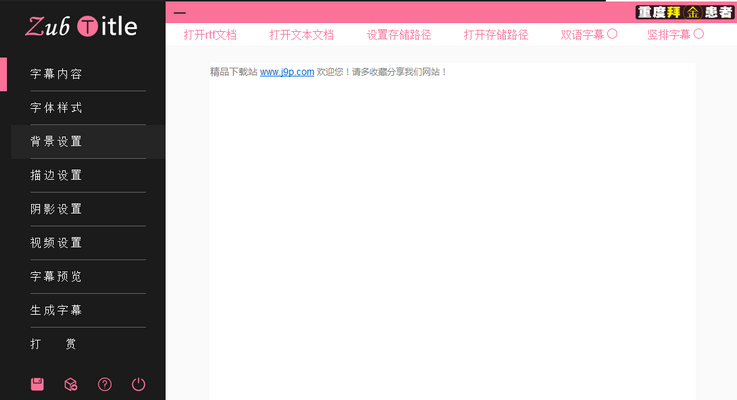
使用方法
下載軟件后解壓,雙擊就可以打開使用;
打開軟件以后首先是選擇生成的字幕圖片的存儲路徑
如果點了取消或關閉就會默認保存在C盤
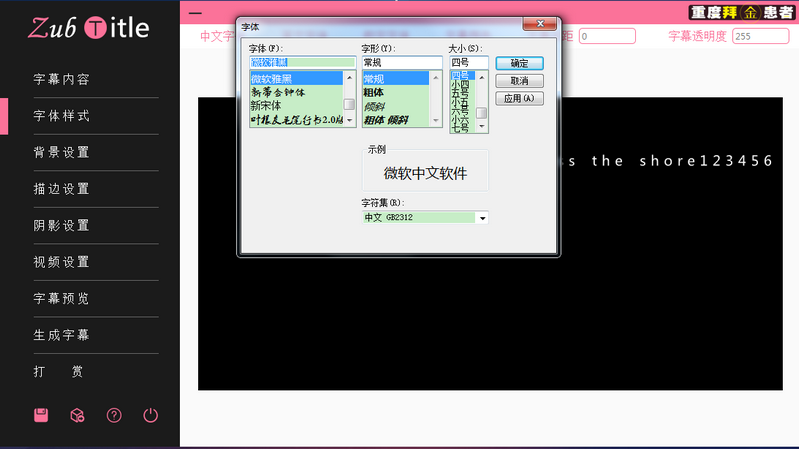
設置完成以后就是這個界面
軟件優勢
動生成字幕的ZubTitle,支持雙語字幕,支持文本文檔生成,字體,顏色,透明度,間距,背景,描邊等多項功能,
之前在b站當UP找的資源,現在分享給大家,作者免費分享的,所以沒有水印,不能二創。
生成的圖片背景就是透明的,直接導入PR導軌就行了,傻瓜式操作,軟件里自帶教程。
軟件是做視頻添加字幕用的,不是PR插件,是獨立的exe文件,導出的是背景透明的圖片,使用時加入PR軌道合適位置就行了。
軟件特色
整體采用的是扁平化設計
配色參考了B站客戶端的配色
一共有9個界面和5個總按鈕
第一個界面是【字幕內容】,其中有四個按鈕和兩個勾選框以及一個文本框
前兩個按鈕用來導入字幕內容,導入的內容會顯示在下面的文本框中
第一個rtf格式文檔是Word早期的格式
在WORD里面文件另存為可以獲取這個格式的文檔
第二個是導入.txt格式的文本文檔
每一次導入時
文本框原本的內容會被清空
然后存入新導入的內容
且導入的內容在文本框中也可以直接編輯
生成字幕的時候只以這個文本框的內容為準
這個界面可以勾選雙語字幕或豎排字幕
關于雙語字幕,其實更準確的應該說雙行字幕
因為即使兩行都是一種語言也是可以的
值得注意的是,如果要生成雙語字幕
字幕內容的行數需得是一一對應的偶數行
類似我上面打開的文檔內容
第二個界面是【字體樣式】
其中的中文字體、英文字體、數字字體
分別對應第一行字幕的中文、英文和數字的字體
如果在【字幕內容】界面勾選了雙語字幕,就會再出現一行設置欄
關于一行字幕中的三種字體
英文字體設置的是從a-z和A-Z的字體
數字字體設置的是從0-9的字體
其余的包括標點符號和其他語言文字在內的所有字符的字體
都涵蓋在中文字體里面
這主要是為了解決大家在給中文設置了一種美觀的字體以后
但這種字體對英文或其他文字不兼容導致不顯示的問題
分別對應設置第二行字幕的各種字體和兩行字幕間的偏移距離
【背景設置】界面給字幕設定一個背景顏色長條
【描邊設置】界面設置字幕的描邊顏色、粗細、透明度
【陰影設置】界面設置字幕陰影的顏色、橫向縱向偏移和透明度
劃重點:
在這四個界面中,都有一個黑色的預覽框和一些參數輸入框
黑色預覽框中字體大小就是實際的大小,間距等也是真實間距
可以用來預覽字幕的顏色,雙語間距,背景陰影偏移等是否合適
黑色的預覽框:
鼠標左鍵按住文字移動鼠標可拖動文字,預覽遮擋部分,這并不改變字幕在實際生成的圖片中的位置
鼠標點擊滾輪按鍵使預覽的文字回到初始位置,防止文字在拖動或設置過程中全被擋住消失不見
鼠標右鍵切換這個預覽框的背景顏色為黑色或白色
【視頻設置】界面用來設置生成的字幕圖片對應的視頻分辨率的大小
單位就是像素
這里一定要設置準確
使用注意
如果你在使用了這一款軟件以后發現生成的字幕圖片上有字幕
而導入pr或其他剪輯軟件以后沒有顯示
基本可以斷定就是這里沒有設置準確的問題
【字幕預覽】界面中
側邊距和底邊距分別是字幕到視頻的側邊和底邊的距離
與視頻分辨率的寬和高的百分比,取值從0-100
當選擇橫排字幕時
如果是居中對齊,側邊距對字幕不起作用
底邊距用來調整字幕到視頻下邊界的距離占比
如果是左對齊或右對齊
側邊距分別為字幕到視頻左邊或右邊的距離
與視頻寬的百分比
簡單來說
如果側邊距為6,對齊方式為右對齊,視頻分辨率寬100
那么字幕到視頻右邊界的距離即為6像素
如果選擇了豎排字幕
那么在這一界面沒有將沒有對齊方式選項
字幕的位置統一以側邊距和底邊距設置第一行字幕與視頻的相對位置
這個字幕預覽框是字幕與視頻實際位置參考的預覽框
可以用來判斷字體大小和字幕位置是否合適
同樣可以通過鼠標右鍵切換黑底和白底查看
另外,當【字幕內容】界面的文本框中有內容時
【視頻設置】和【字幕預覽】就會預覽字幕內容中最長的一句話
用來判斷是否超出視頻邊界
字幕內容框沒有內容時還是會預覽軟件預設的內容
最后就是生成字幕了
生成好以后會彈出一個對話框告訴你那些行生成失敗了
像這個就是每一行都生成成功了
在設置的保存路徑中會有兩個文件夾
一個是字幕圖片
還有一個是預覽時生成的一些預覽圖片,可以刪除
最后是下面的四個按鈕和上面的一個按鈕
第一個是保存當前工作的后綴為.zubtitle的工程文件
第二個是打開剛才那個工程文件
你在軟件中的所有設置包括字幕內容都可以被保存
下次直接打開就好了
第三個是點開你正在看的這篇文章
第四個是關閉軟件
上面那個橫線是最小化窗口

 必剪電腦版
必剪電腦版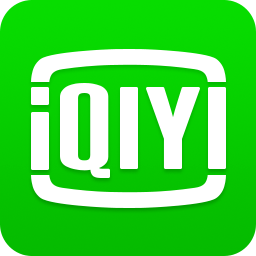 愛奇藝pc客戶端
愛奇藝pc客戶端 酷狗音樂pc官方版
酷狗音樂pc官方版 YY伴侶游戲版
YY伴侶游戲版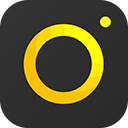 YY開播伴侶
YY開播伴侶 小葫蘆OBS直播助手官方版
小葫蘆OBS直播助手官方版 斗魚直播伴侶官方版
斗魚直播伴侶官方版 PowerDVD免激活極致藍光版
PowerDVD免激活極致藍光版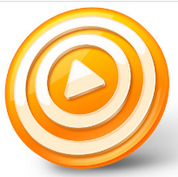 射手影音
射手影音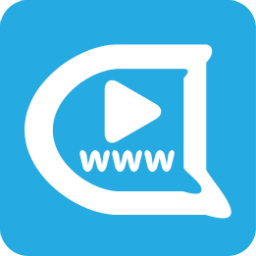 彈彈Play播放器12.3.0綠色版
彈彈Play播放器12.3.0綠色版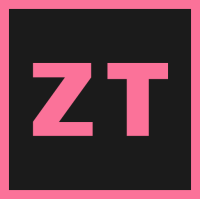


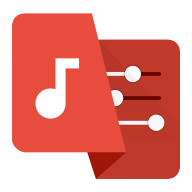





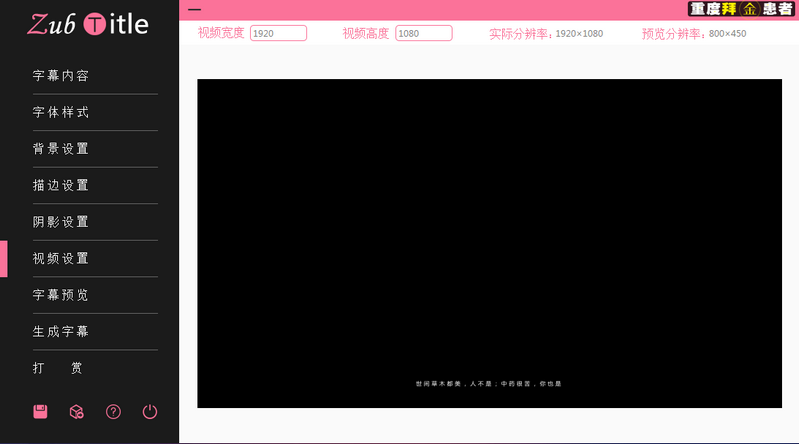
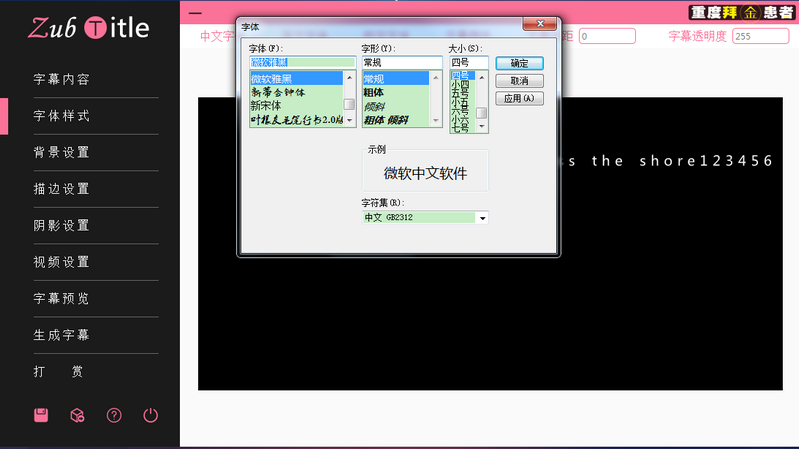
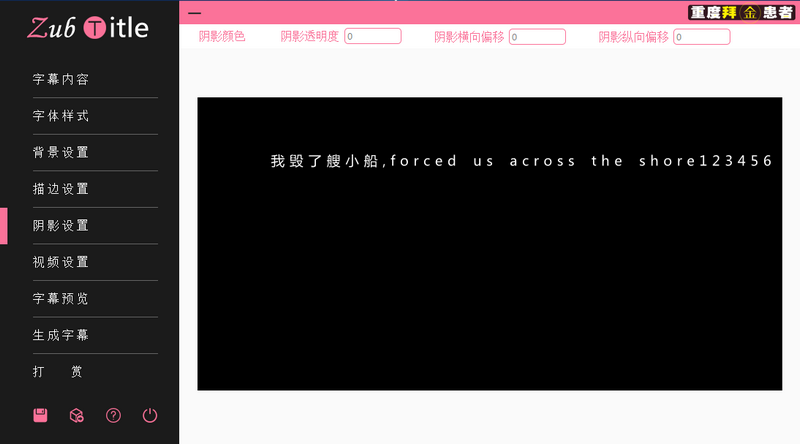
 無損視頻切割裁剪LosslessCut中文免安裝版3.43.0 綠色版
無損視頻切割裁剪LosslessCut中文免安裝版3.43.0 綠色版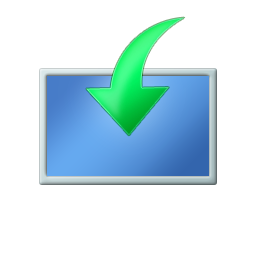 視頻制作工具Movie Maker離線安裝包16.4 免費版
視頻制作工具Movie Maker離線安裝包16.4 免費版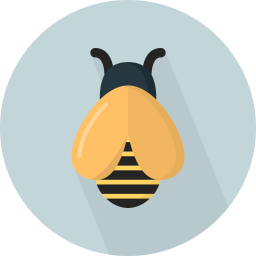 電影字幕同步SubBee免費版1.1 綠色版
電影字幕同步SubBee免費版1.1 綠色版 Shotcut中文綠色版21.12.21 最新版
Shotcut中文綠色版21.12.21 最新版 視頻編輯工具音視頻秒互換軟件3.1 綠色版
視頻編輯工具音視頻秒互換軟件3.1 綠色版 視頻無損裁切合并SolveigMM Video Splitter7.6.2106.09 綠色便攜版
視頻無損裁切合并SolveigMM Video Splitter7.6.2106.09 綠色便攜版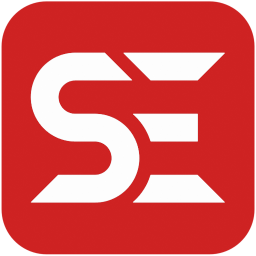 字幕編輯器Subtitle Edit中文綠色版3.6.3 最新版
字幕編輯器Subtitle Edit中文綠色版3.6.3 最新版 Boilsoft Video Splitter漢化綠色版8.3.1 破解版
Boilsoft Video Splitter漢化綠色版8.3.1 破解版 視頻編輯專家10.1最新版免費潔凈版
視頻編輯專家10.1最新版免費潔凈版 HandBrake視頻處理軟件1.4.0 中文免安裝版
HandBrake視頻處理軟件1.4.0 中文免安裝版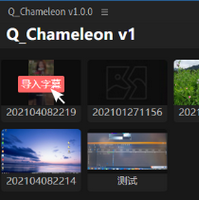 變色龍腳本Q_Chameleon免費版1.0.2 最新版
變色龍腳本Q_Chameleon免費版1.0.2 最新版 HLAE Studio(CSGO視頻集錦制作工具)1.02免費版
HLAE Studio(CSGO視頻集錦制作工具)1.02免費版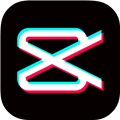 剪映專業版Windows最新版2.4.5.6404 正式版
剪映專業版Windows最新版2.4.5.6404 正式版 Video Editor視頻剪輯軟件13.1.0免激活碼版
Video Editor視頻剪輯軟件13.1.0免激活碼版 FormatFactory格式工廠2022去廣告版5.10.0 綠色免費版
FormatFactory格式工廠2022去廣告版5.10.0 綠色免費版 蜜蜂剪輯vip共享賬號終身版1.6.6.24最新版
蜜蜂剪輯vip共享賬號終身版1.6.6.24最新版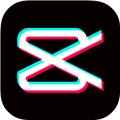 剪映電腦版windows2021最新版0.7.2.377內測版
剪映電腦版windows2021最新版0.7.2.377內測版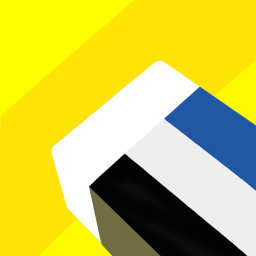 Caomei視頻批量去水印工具1.0最新版
Caomei視頻批量去水印工具1.0最新版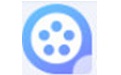 ApowerEdit(視頻編輯王)1.6.8.13吾愛破解版
ApowerEdit(視頻編輯王)1.6.8.13吾愛破解版 ai自動剪輯視頻軟件破解版9.1免費版
ai自動剪輯視頻軟件破解版9.1免費版 大小: 10.7M
大小: 10.7M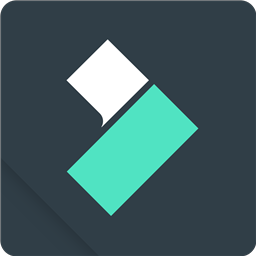


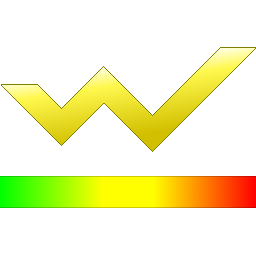



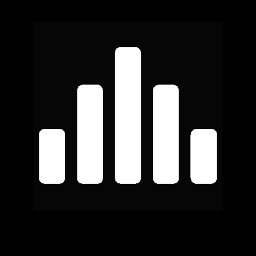
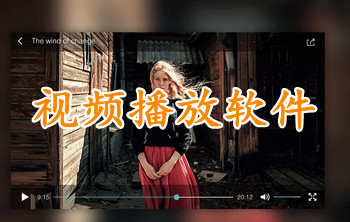 PC端視頻播放軟件
PC端視頻播放軟件 直播助手軟件合集
直播助手軟件合集 PC網絡電視軟件合集
PC網絡電視軟件合集 音樂播放器軟件推薦
音樂播放器軟件推薦 電腦剪輯視頻軟件
電腦剪輯視頻軟件
熱門評論
最新評論
發表評論查看所有評論(0)